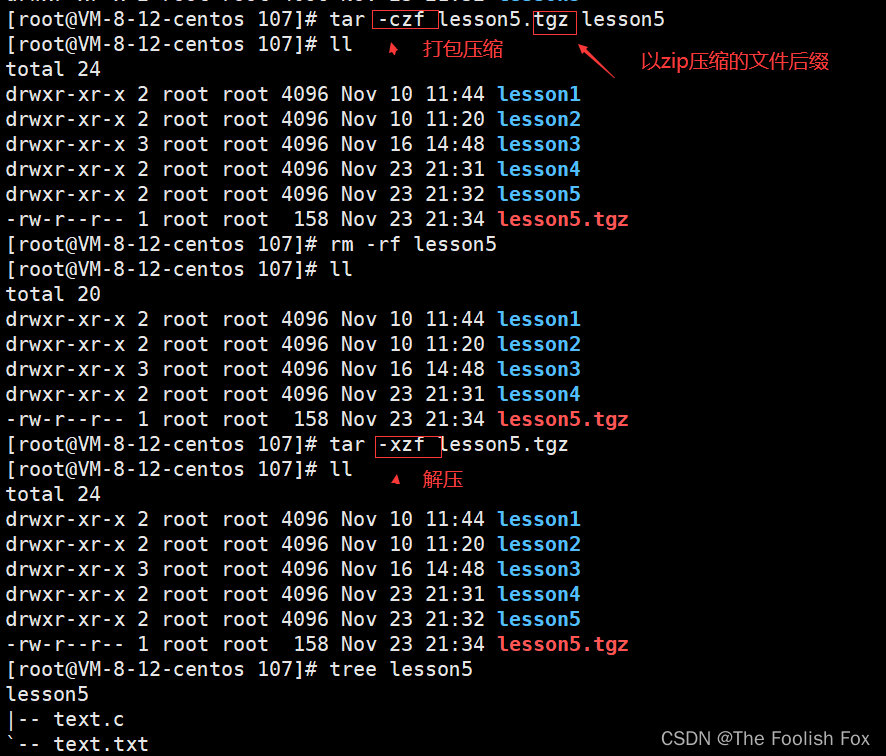【Linux修炼手册:基本指令(完结)】
Life is about waiting for the right moment to act.

目录
1 zip/unzip指令
2 tar指令(重要):打包/解包,不打开它,直接看内容
3 bc指令
4 uname –r指令
5 重要的几个热键[Tab],[ctrl]-c, [ctrl]-d
6 shutdown
7 file
8 以下命令作为扩展
9 shell命令以及运行原理
总结:
在这之前我们再来回顾一下zip/unzip指令:
1 zip/unzip指令
语法: zip 压缩文件.zip 目录或文件功能: 将目录或文件压缩成zip格式常用选项:-r 递 归处理,将指定目录下的所有文件和子目录一并处理
有关zip/unzip的具体讲解可以跳转到上次讲解的内容:基本指令下。unzip不带选项默认是解压到当前路径,如果我们想解压到指定路径应该怎么办呢?
这时我们就要用 -d 选项来解压到指定路径:
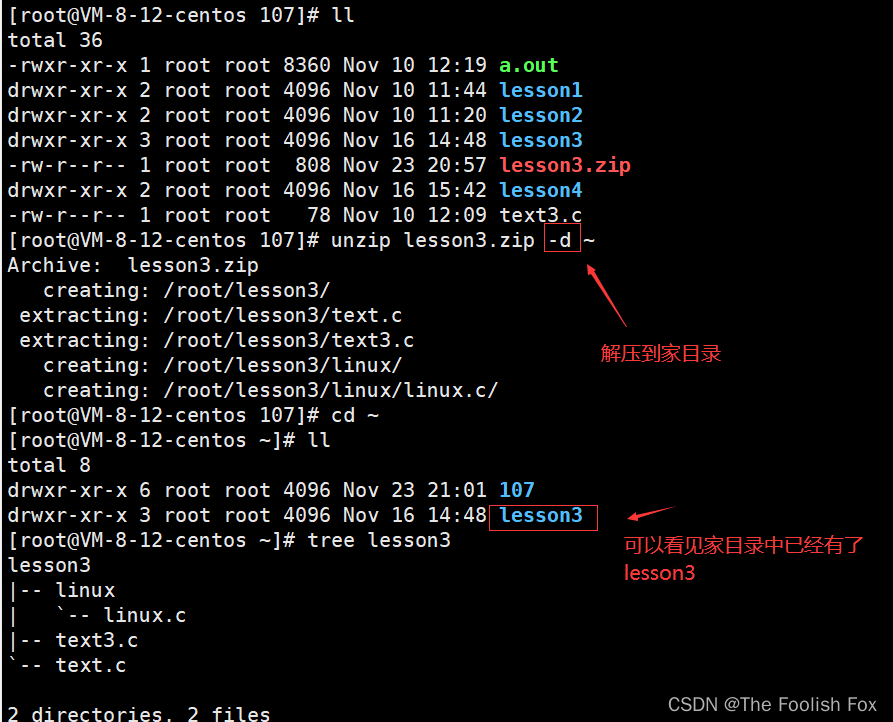
2 tar指令(重要):打包/解包,不打开它,直接看内容
tar [-cxtzjvf] 文件与目录 ....参数 :
- -c :建立一个压缩文件的参数指令(create 的意思);
- -x :解开一个压缩文件的参数指令!
- -t :查看 tarfifile 里面的文件!
- -z :是否同时具有 gzip 的属性?亦即是否需要用 gzip 压缩?
- -j :是否同时具有 bzip2 的属性?亦即是否需要用 bzip2 压缩?
- -v :压缩的过程中显示文件!这个常用,但不建议用在背景执行过程!
- -f :使用档名,请留意,在 f 之后要立即接档名喔!不要再加参数!
- -C : 解压到指定目录
这个命令带的选项有一点多,我们只需要熟悉几个比较常用的选项组合,其他用的少的忘记了可以查文档。
特别注意,在参数 f 之后的文件档名是自己取的,我们习惯上都用 .tar 来作为辨识。如果加 z 参数,则以 .tar.gz 或 .tgz 来代表 gzip 压缩过的 tar file ~如果加 j 参数,则以 .tar.bz2 来作为附档名.如果我只是想要看看压缩包里面的内容而不解压应该怎么办呢? 我们只需要带上选项 -ztvf 就行了。解包到指定路径带选项 -C 具体用法类似与unzip,我这里就不多讲了。至于其他比较复杂的组合用法我们现阶段是用不到的,在后面学习中要用我会给予说明的。
我们只需要带上选项 -ztvf 就行了。解包到指定路径带选项 -C 具体用法类似与unzip,我这里就不多讲了。至于其他比较复杂的组合用法我们现阶段是用不到的,在后面学习中要用我会给予说明的。
看到这里我们再提一个小问题?
Linux下会以后缀名区分文件类型吗?
在Windows下我们知道文件区分依靠的就是后缀名,但是这里我们要了解Linux下不以后缀名区分文件,我们可以来证明一下:
我们首先往text.c文件中写入代码,然后编译运行:
接着我们修改可执行文件(a.out)的后缀名,然后再运行:
我们发现该程序依旧能够运行成功,这也正好证明了Linux是不以文件后缀来区分文件的,那文件后缀有啥用呢?
主要是给用户看的。
我们再来看一个问题:
不是说Linux不以后缀名区分文件的吗?为啥这里说文件未能被识别呀?
我们说过Linux是不以文件后缀来区分文件,但是我们可没有说过gcc不区分文件后缀,像gcc这种软件是要依靠文件后缀名来找到文件的,这点大家一定不要误解了。
3 bc指令
bc命令可以很方便的进行浮点运算
bc的使用很简单,相信大家能够看懂,退出 quit.
还可以和管道一起搭配:
4 uname –r指令
语法 : uname [选项]功能 : uname用来获取电脑和操作系统的相关信息。补充说明 : uname可显示linux主机所用的操作系统的版本、硬件的名称等基本信息常用选项:
- -a或–all 详细输出所有信息,依次为内核名称,主机名,内核版本号,内核版本,硬件名,处理器类 型,硬件平台类型,操作系统名称
![]()
这个大家了解一下就好了。
我们想要看我们centos的具体版本:

5 重要的几个热键[Tab],[ctrl]-c, [ctrl]-d
- [Tab]按键---具有『命令补全』和『档案补齐』的功能
- [Ctrl]-c按键---让当前的程序『停掉』
- [Ctrl]-d按键---通常代表着:『键盘输入结束(End Of File, EOF 戒 End OfInput)』的意思;另外,他也可以用来取代exit
这些命令都很简单,之前学习中已经 都用过了,这里大家感兴趣可以试试。
这里再补充两个有趣的命令:ctrl+r 和 history
ctrl+r 是在历史上智能搜索我们使用过的指令(退出按ctrl+c),history是直接列举出我们所有历史命令.
6 shutdown
语法 : shutdown [ 选项 ] ** 常见选项: **
- -h : 将系统的服务停掉后,立即关机。
- -r : 在将系统的服务停掉之后就重新启动
- -t sec : -t 后面加秒数,亦即『过几秒后关机』的意思
7 file
功能说明 :辨识文件类型。语法 : fifile [ 选项 ] 文件或目录 ...常用选项 :
- -c 详细显示指令执行过程,便于排错或分析程序执行的情形。
- -z 尝试去解读压缩文件的内容
简单的来说,file指令能够帮助我们更具体的辨识文件的属性,例如:
[root@VM-8-12-centos lesson6]# ll
total 8
drwxr-xr-x 2 root root 4096 Dec 2 21:31 mydir
-rwxrwxrwx 1 root root 0 Dec 2 21:30 mytxt.txt
-rwxr--rwx 1 grm grm 110 Dec 2 17:05 text.c
-rw-r--r-- 1 root root 0 Dec 2 21:31 text.cpp
[root@VM-8-12-centos lesson6]# nano text.c
[root@VM-8-12-centos lesson6]# file mytxt.txt
mytxt.txt: empty
[root@VM-8-12-centos lesson6]# file text.c
text.c: C source, ASCII text
[root@VM-8-12-centos lesson6]# gcc text.c
[root@VM-8-12-centos lesson6]# ll
total 20
-rwxr-xr-x 1 root root 8360 Dec 18 12:56 a.out
drwxr-xr-x 2 root root 4096 Dec 2 21:31 mydir
-rwxrwxrwx 1 root root 0 Dec 2 21:30 mytxt.txt
-rwxr--rwx 1 grm grm 110 Dec 2 17:05 text.c
-rw-r--r-- 1 root root 0 Dec 2 21:31 text.cpp
[root@VM-8-12-centos lesson6]# file a.out
a.out: ELF 64-bit LSB executable, x86-64, version 1 (SYSV), dynamically linked (uses shared libs), for GNU/Linux 2.6.32, BuildID[sha1]=e8625d13488f2780664671d6e3802e4c0e08abe3, not stripped
虽然我们知道这3个文件都是普通文件,但是通过file指令我们能够更加清晰的知道具体是属于哪一种普通文件。
# chmod 740 /etc/sudoers
# vi /etc/sudoer$ sudo –u 用户名 命令$sudo -u root /usr/sbin/useradd u2 这一部分我们将放在学习了vim后再来讲解,现在还没有学习vim相关操作。
8 以下命令作为扩展
◆ 安装和登录命令 : login 、 shutdown 、 halt 、 reboot 、 install 、 mount 、 umount 、 chsh exit 、 last ;◆ 文件处理命令: fifile 、 mkdir 、 grep 、 dd 、 fifind 、 mv 、 ls 、 diffff 、 cat 、 ln ;◆ 系统管理相关命令 : df 、 top 、 free 、 quota 、 at 、 lp 、 adduser 、 groupadd 、 kill 、 crontab ;◆ 网络操作命令 : ifconfifig 、 ip 、 ping 、 netstat 、 telnet 、 ftp 、 route 、 rlogin 、 rcp 、 fifinger 、 mail 、 nslookup ;◆ 系统安全相关命令: passwd 、 su 、 umask 、 chgrp 、 chmod 、 chown 、 chattr 、 sudo ps 、 who ;◆ 其它命令: tar 、 unzip 、 gunzip 、 unarj 、 mtools 、 man 、 unendcode 、 uudecode 。
这些命令在后续学习中我们会遇到,这里大家先大概了解一下。
9 shell命令以及运行原理
- 将使用者的命令翻译给核心(kernel)处理。
- 同时,将核心的处理结果翻译给使用者。
帮助理解:如果说你是一个闷骚且害羞的程序员,那 shell 就像媒婆,操作系统内核就是你们村头漂亮的且有让你心动的 MM 小花。你看上了小花,但是有不好意思直接表白,那就让你家人找媒婆帮你提 亲,所有的事情你都直接跟媒婆沟通,由媒婆转达你的意思给小花,而我们找到媒婆姓王,所以我们叫 它王婆,它对应我们常使用的 bash 。
总结:
今天命令的学习是比较轻松的,基本命令到此也算基本结束了,不过后面我们还是要学习其他命令的,在后续学习中我会尽可能的将那些命令通俗易懂的给大家讲解,如果今天你有收获的话能不能3连支持一下呢